Nous sommes très fiers d'offrir à tous notre dernière version de VideoScribe, disponible en ligne et accessible sur vos navigateurs Web préférés ! Avez-vous déjà essayé VideoScribe pour votre navigateur ? Si vous êtes toujours en train de vous amuser avec notre nouvelle édition du produit, alors cet article de blog est parfait pour vous.
Nous vous donnerons une introduction rapide à VideoScribe pour votre navigateur et vous montrerons comment vous pouvez créer des vidéos d'animation de tableau blanc, des vidéos de médias mixtes, des GIF animés et bien plus encore avec VideoScribe pour votre navigateur.
Au cas où vous auriez besoin d'un rappel, voici quelques-unes des choses intéressantes que vous pouvez faire avec un seul abonnement VideoScribe !
Notre nouvelle version en ligne de VideoScribe est livrée avec de nouveaux outils et fonctionnalités pour vous aider à créer plus facilement des vidéos plus créatives pour plus de plates-formes. Dans les sages paroles de Britney Spears... 🎶 Gimme, gimme MORE 🎶. Alors, à quoi cela ressemble-t-il ? Plus de tailles de canevas, des scènes au lieu du canevas infini, de nouvelles façons de publier votre contenu, et bien plus encore ! Nous avons un article complet à ce sujet ici sur ce blog! Mais sans trop nous distraire, plongeons-y :
Comment créer une animation de tableau blanc dans VideoScribe pour votre navigateur
Comme nous aimons le dire, l'animation sur tableau blanc est un style de vidéo conçu pour donner l'impression que le contenu est dessiné à la main sur un tableau blanc ou un fond blanc d'école. C'est un moyen particulièrement populaire de communiquer des informations complexes car les graphiques simples sont faciles à comprendre.
Voyons maintenant comment vous pouvez créer des animations de tableau blanc dans VideoScribe pour votre navigateur. Le moyen le plus simple, le plus rapide et le plus efficace de créer votre propre vidéo d'animation de tableau blanc consiste à commencer par l'un de nos modèles prédéfinis gratuits, comme notre modèle vidéo "Whiteboard Explainer - Green Collage".
Nous avons des piles de modèles à votre disposition ! Choisissez simplement le modèle d'animation de tableau blanc qui convient à votre message et personnalisez le texte, les images, les couleurs, la musique d'accompagnement ou la voix off et les styles d'animation. C'est vraiment ça facile !
Comment créer une animation de style tableau noir dans VideoScribe pour votre navigateur
Le style d'animation de tableau noir est le cousin vintage de l'animation de tableau blanc - c'est toujours un style de vidéo conçu pour donner l'impression que le contenu est dessiné à la main - mais plutôt que d'être sur un tableau blanc ou un fond blanc, il est fait sur un fond sombre avec texte et illustrations en blanc. De plus, avec la bibliothèque de mains et de crayons VideoScribe, vous pouvez utiliser une gamme de mains et d'ethnies différentes pour créer ce style d'animation avec de la "craie".
En prenant le même modèle "Whiteboard Explain - Green Collage", nous avons modifié les couleurs de chaque élément pour créer notre vidéo animée de style tableau noir. Montrons notre produit fini et expliquons comment nous l'avons fait avec quelques trucs et astuces en cours de route.
Étant donné que ce modèle est une scène unique, il est légèrement plus facile à personnaliser. Tout d'abord, changez la couleur de fond. Nous sommes allés avec un gris foncé (code hexadécimal # 484848).
Ensuite, vous pouvez gagner du temps en sélectionnant des éléments similaires à la fois et en modifiant la couleur en une seule fois. Maintenez la commande ou ctrl sur votre clavier et cliquez sur chaque élément de votre chronologie, et changez-le en blanc (code hexadécimal #ffffff). Nous voulions également mettre à jour le style de police pour qu'il ait l'air un peu moins poli et plus "rustique", comme s'il était dessiné à la craie.
Nous avons choisi "Nanum Pen Script" dans la bibliothèque de polices pour obtenir le nouveau look. Nous avons remplacé certaines images et personnalisé les couleurs de quelques autres pour leur donner un contour blanc à la place, ajouté une piste d'accompagnement pour terminer notre travail ! Il a fallu au maximum 10 minutes pour transformer le modèle d'un tableau blanc en une animation de style tableau noir. Il est si facile de personnaliser nos modèles. Qu'en avez-vous pensé ?
Comment créer une animation multimédia mixte dans VideoScribe pour votre navigateur
Les vidéos de médias mixtes combinent une gamme de styles différents, y compris la photographie avec des graphiques animés, du texte et des illustrations. C'est un moyen efficace de montrer des personnes ou des produits tout en laissant les avantages de l'animation faire le gros du travail.
Vous pouvez utiliser des animations multimédias de manière subtile - et pas si subtile -. Dans la bibliothèque de modèles de VideoScribe pour votre navigateur, nous avons une gamme de modèles de médias mixtes parmi lesquels vous pouvez choisir. Par exemple, notre modèle "Teacher Class Introduction" utilise une photo de l'enseignante, placée à l'intérieur d'un cadre polaroïd, pour donner l'impression que vous feuilletez ses photos de vacances ! Vérifiez-le :
En parlant de photos de vacances, notre modèle Conseils de voyage est l'exemple parfait de la façon dont les vidéos multimédias mixtes peuvent être utilisées pour ouvrir une vidéo à tête parlante. Ce modèle s'ouvre sur des photos de voyage inspirantes de l'Australie, qui peuvent être utilisées pour ouvrir votre vidéo YouTube, introduisant le sujet, puis passant à une vidéo parlante de vous-même. Modifiez les images et le texte pour couvrir vos « 5 meilleurs conseils pour manger à Londres » ou vos « 5 meilleurs conseils pour une peau éclatante » ! Vos options sont infinies - changez simplement vos passions pour l'utiliser sur YouTube.
Comment créer des GIF animés dans VideoScribe pour votre navigateur
Un GIF animé est une série d'images, ou cadres, placés dans une séquence pour créer ce qui ressemble à une vidéo animée. Contrairement à la vidéo, les GIF animés n'utilisent pas d'audio, pas de voix off - ils englobent la couleur, le mouvement et l'animation. Heureusement pour vous, lorsqu'il s'agit de créer des GIF animés dans VideoScribe, c'est aussi simple que de faire une vidéo !
Tout ce que vous avez à faire est de choisir le type d'animation que vous souhaitez créer. Est-ce une animation de tableau blanc, une animation de tableau noir, une animation multimédia mixte ou quelque chose de complètement différent ? Allez-y et commencez à créer votre projet comme d'habitude (à partir de zéro ou en utilisant un modèle), puis lorsque vous êtes prêt, cliquez sur "Partager", "Télécharger en tant que vidéo ou GIF", puis choisissez "GIF". VideoScribe transformera automatiquement les 15 premières secondes de votre projet en GIF. Pas de si. Pas de mais. Juste un clic, et vous avez vous-même un GIF.
Dans la bibliothèque de modèles VideoScribe pour votre navigateur, une gamme de modèles GIF modifiables gratuits est à votre disposition. De plus, gardez un œil sur nos modèles pour le badge GIF. Si vous voyez "GIF Friendly" sur l'aperçu du modèle, vous pouvez également convertir facilement ces modèles en GIF !
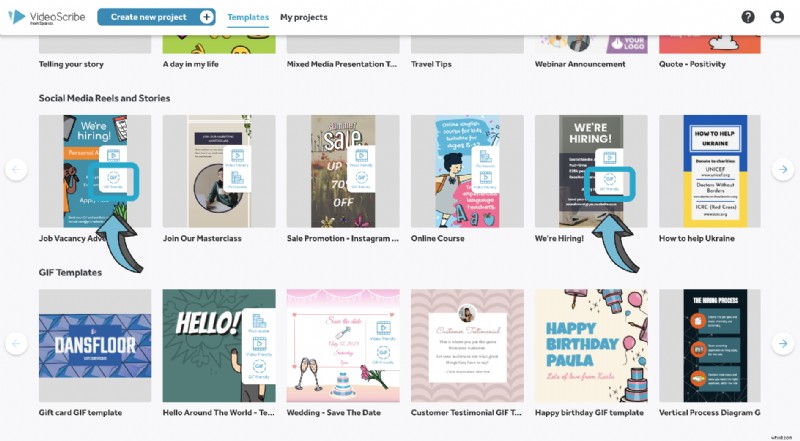
Et voila! VideoScribe pour votre navigateur est un logiciel complet d'animation vidéo et de GIF animé, qui vous donne le pouvoir de créer une gamme de vidéos uniques. Si vous ne l'avez pas déjà fait, inscrivez-vous dès aujourd'hui pour bénéficier de votre essai gratuit et sans obligation de 7 jours de VideoScribe.
Juste un rappel, avec votre essai gratuit, vous avez accès à VideoScribe pour votre navigateur ET VideoScribe pour votre bureau. Plus de façons d'animer. Plus de façons de créer. Alors qu'est-ce que tu attends?
